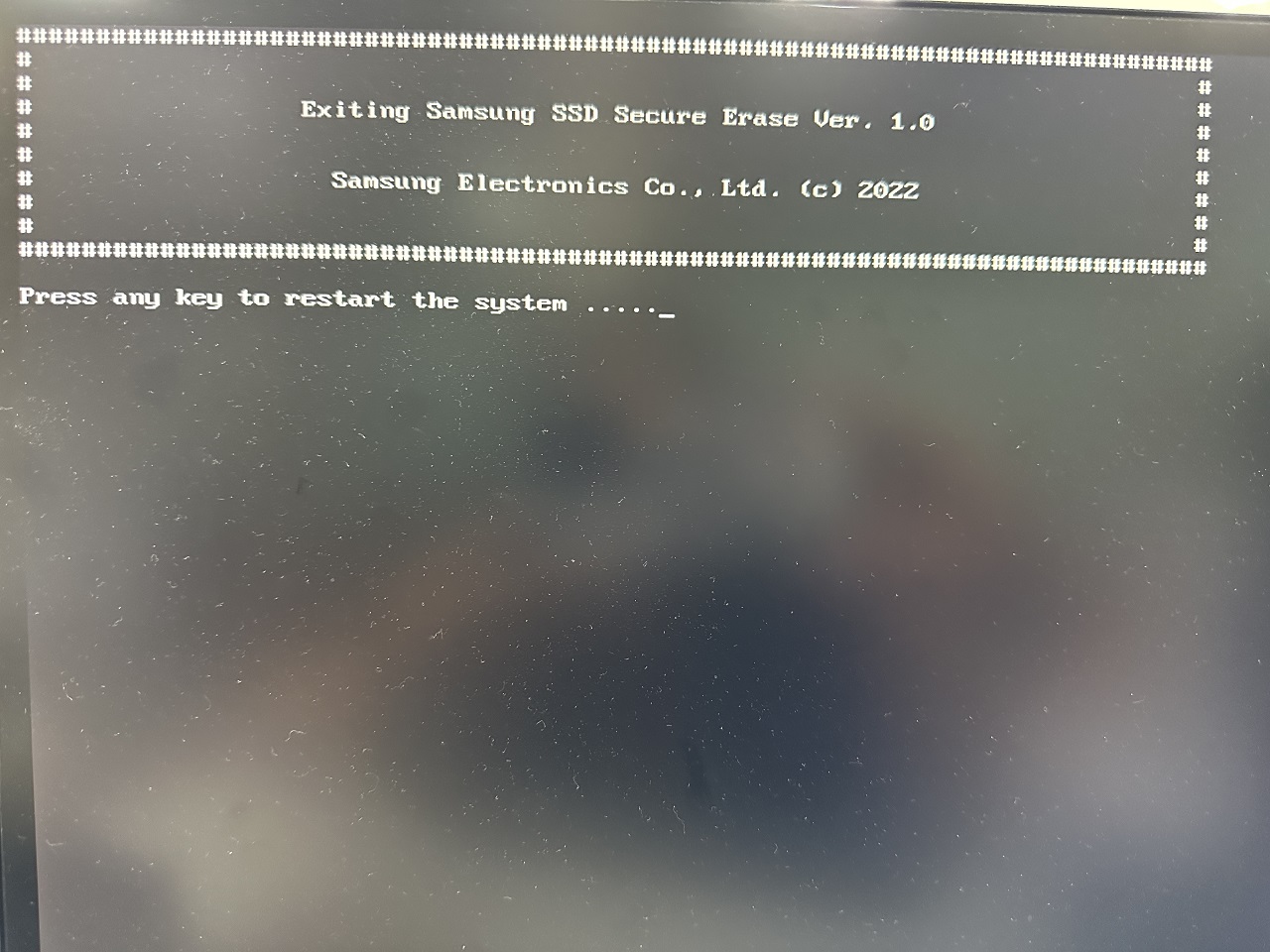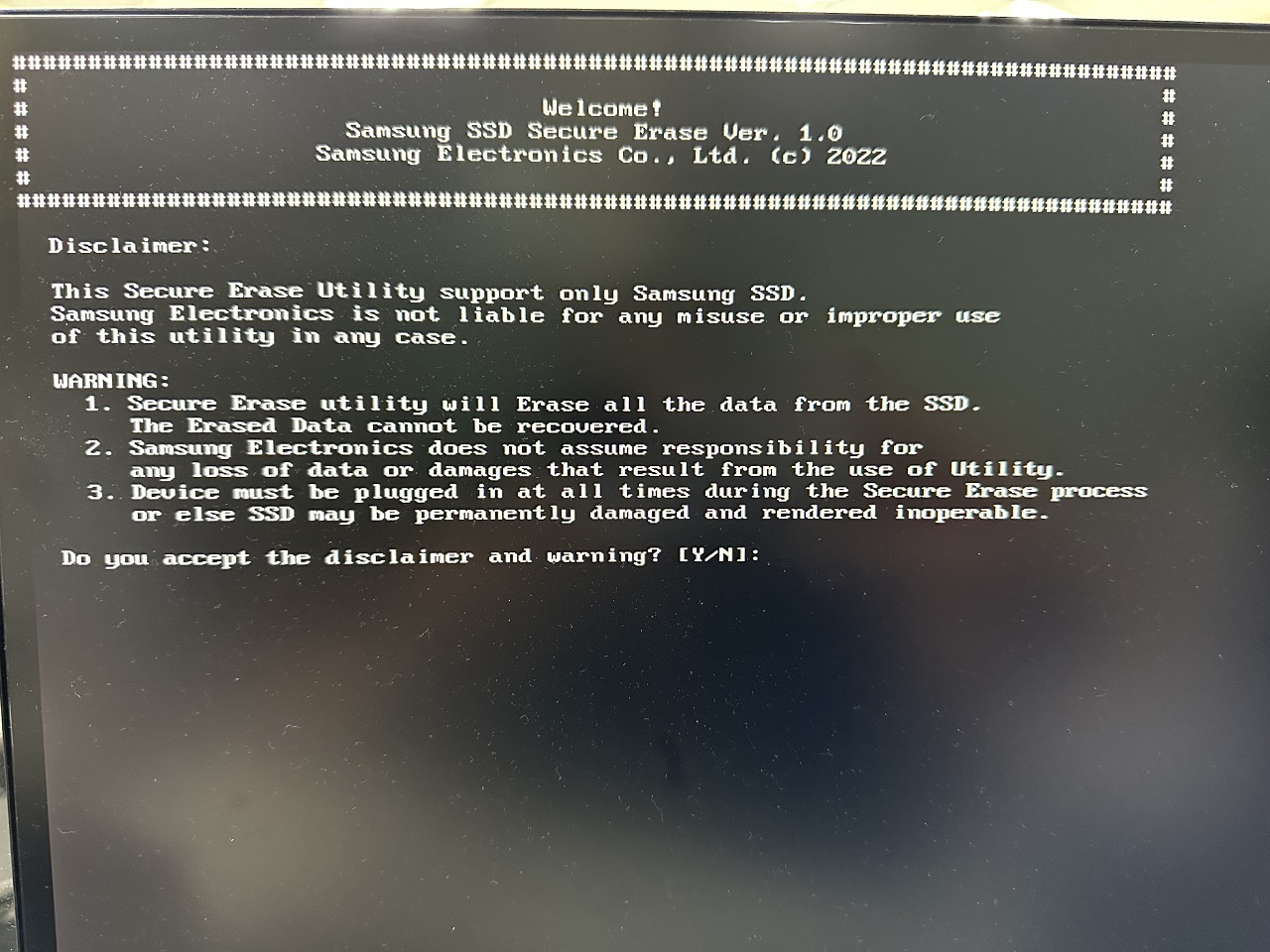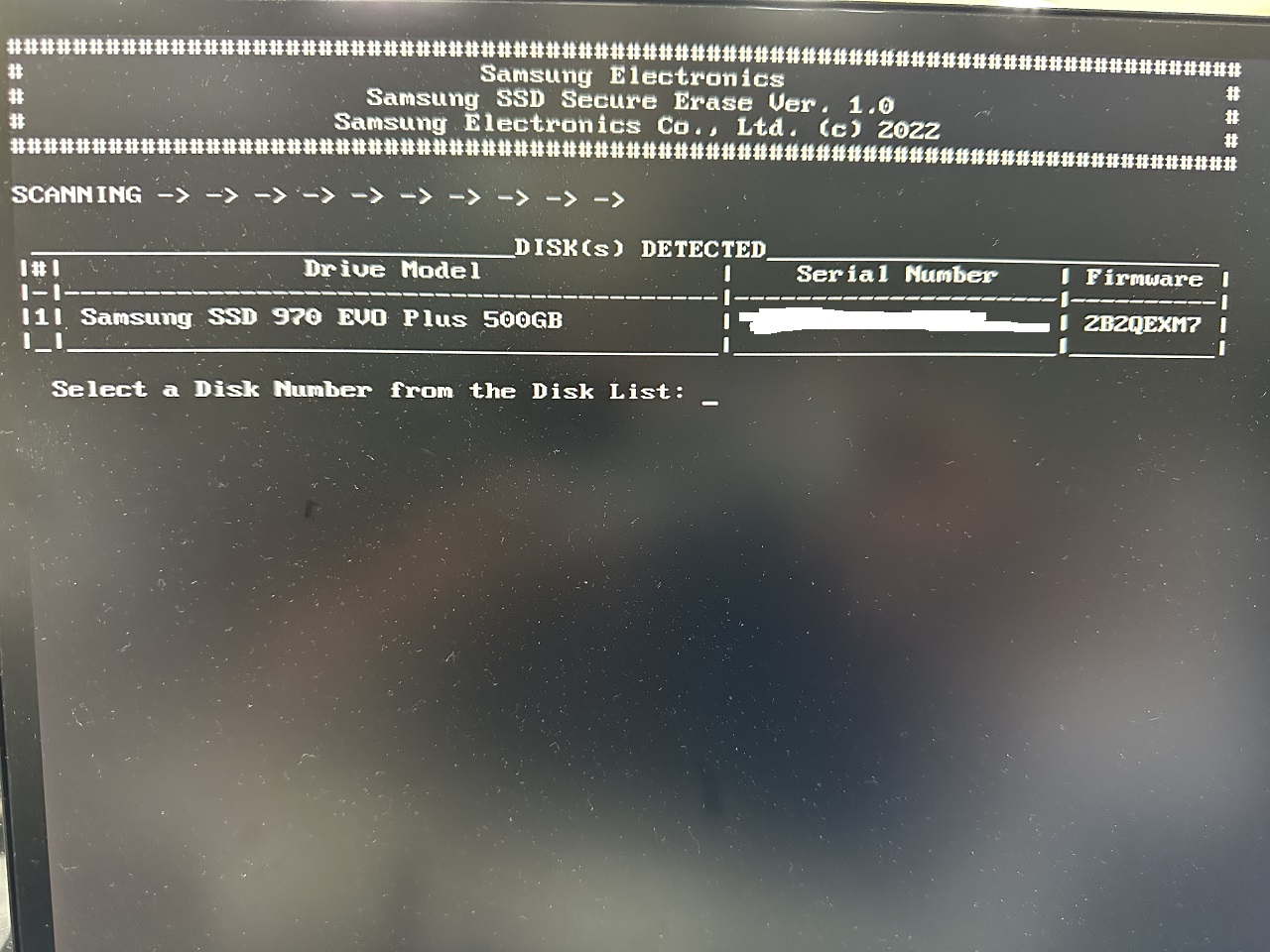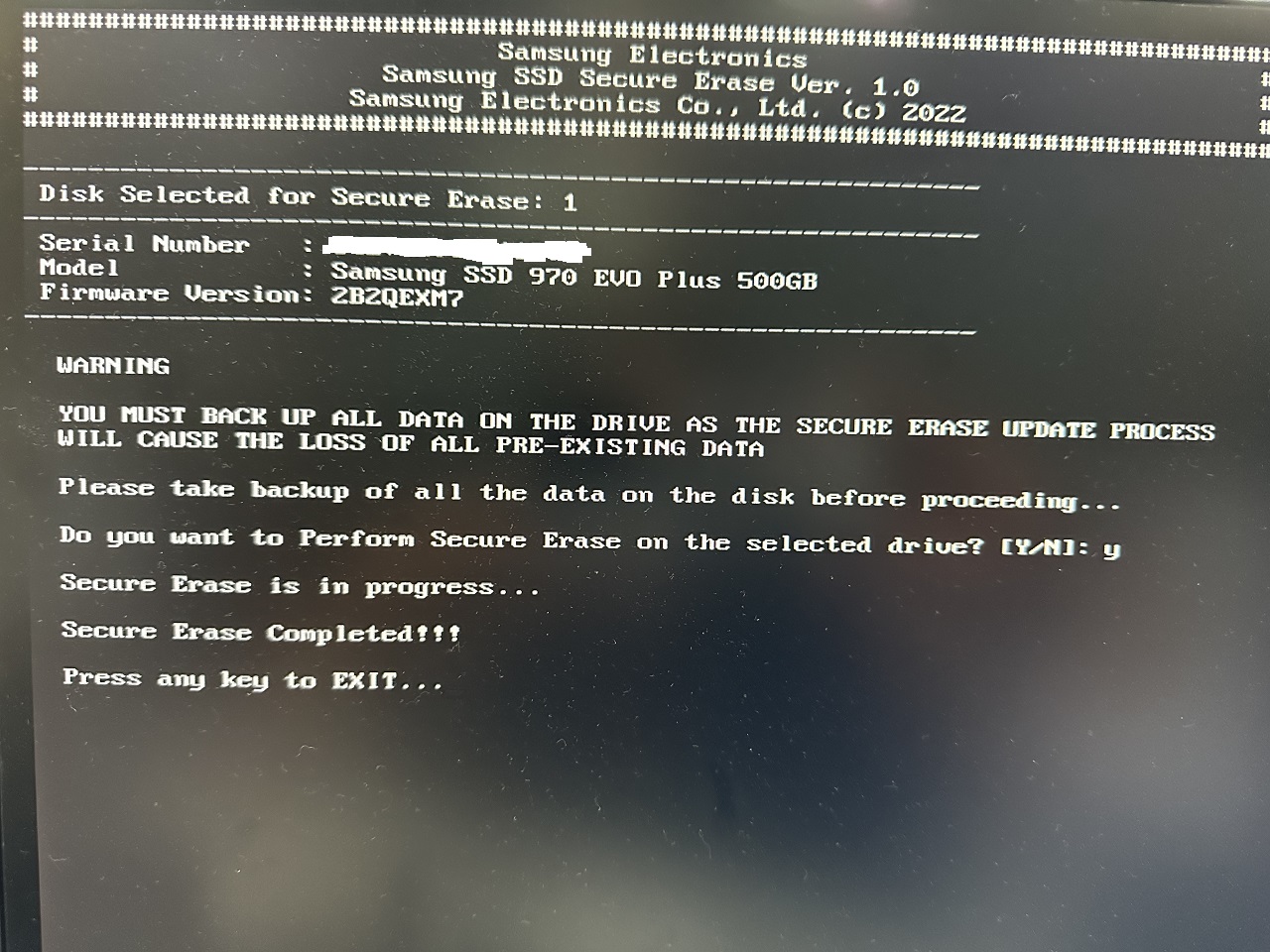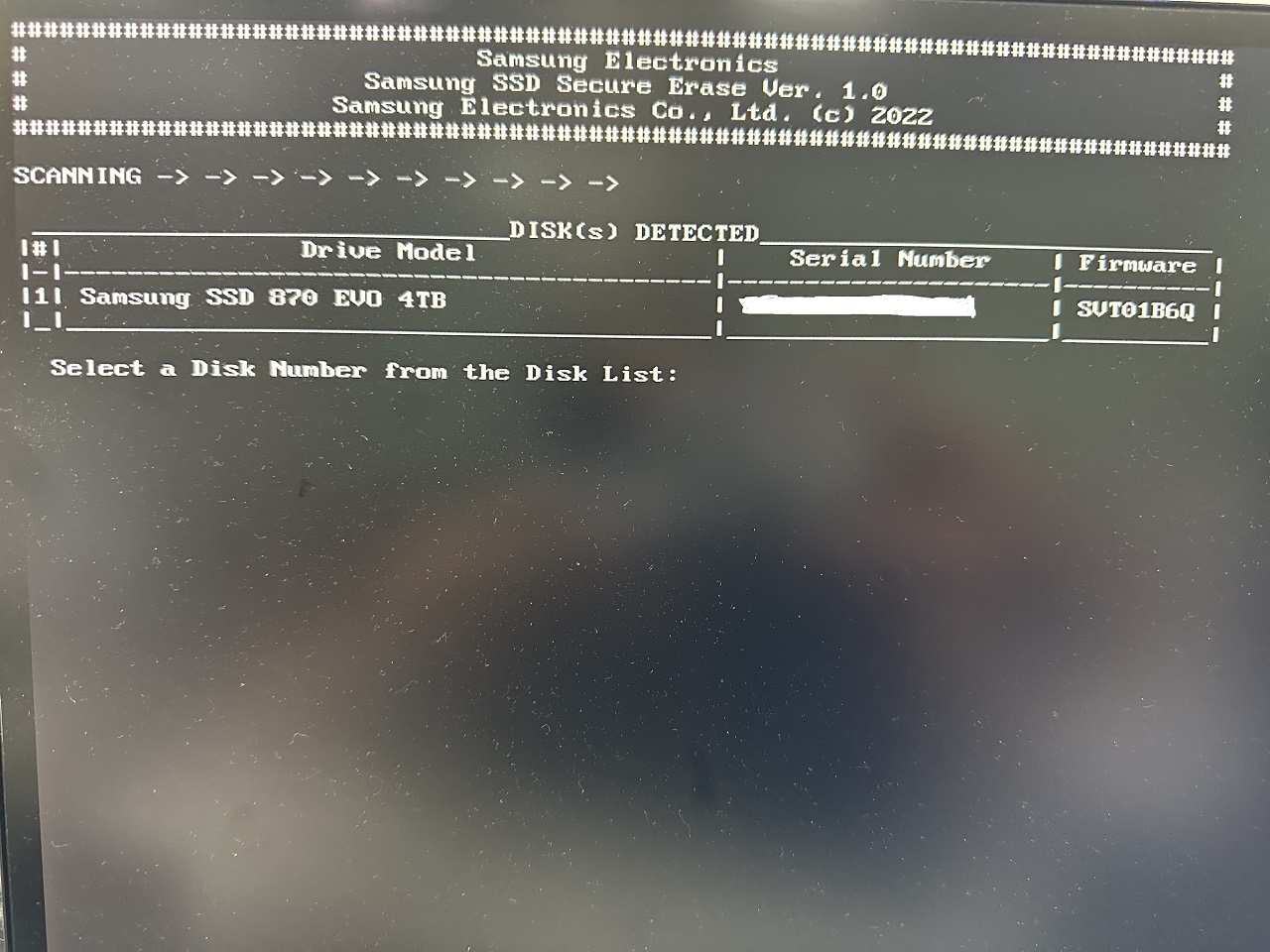Samsung Magician Secure Erase 使用介紹
2022-11-22當SSD使用的一段時間後,覺得效能低落或有出現異常時,又或者SSD要升級更換,但又怕資料外洩,可以使用三星所提供的這套軟體 Secure Erase.
這套軟體包含在魔術師軟體內,可以從三星官網下載,目前最新的版本為7.2
https://semiconductor.samsung.com/consumer-storage/support/tools/
安裝後魔術師,可以從軟體的左邊看到 Secure Erase..jpg)
請準備一隻空白的隨身碟,並選擇要使用於Legacy或UEFI BIOS的版本,按下Start後就會開始製作隨身碟,製作完畢後,請重新啟動電腦並導引隨身碟開機及執行 Secure Erase.
正確引導由隨身碟開機時,會看見畫面如下,請輸入”Y”後 按Enter 繼續執行
此軟體會開始掃描電腦內的 Samsung SSD,請填入需要格式化SSD的代號後,按Enter 繼續執行
當選擇要格式化的SSD後,系統會再次確認是否要刪除,選擇後SSD將會進行初始化動作,完後會出現提示,按任一鍵即可重新開機。
SATA SSD
此軟體會開始掃描電腦內的 Samsung SSD,請輸入需要格式化SSD的代號後,按Enter 繼續執行
由於SATA SSD預設有保護,無法直接初始化,請參考下方三個步驟進行解除保護
- 打開您的機殼
- 請單獨移除SATA 電源線,SATA線不移除持續連接SSD上
- 請再重新插回SATA 電源線後,並按任一鍵即可重新選擇SSD就可以做初始化
- 此時會重新執行掃描動作,並再選擇SSD代號後執行初始化
.JPG)
當選擇要格式化的SSD後,系統會再次確認是否要刪除,選擇後SSD將會進行初始化動作,完後會出現提示,按任一鍵即可重新開機。
.JPG)
初始化完成,請按任一鍵即可跳出該軟體